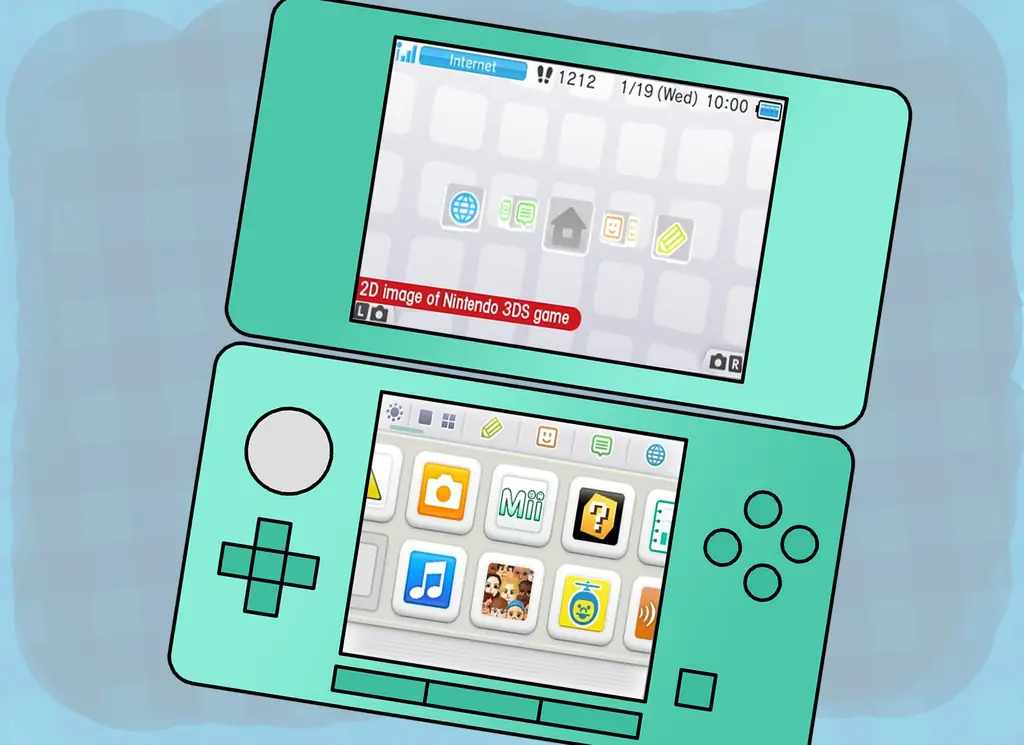Есть много фантастических видеоигр, особенно для Nintendo DS, и некоторые игроки любят покупать игровые программы, чтобы помочь им в своих играх. К сожалению, некоторые программы поставляются не со всеми кодами, и вам придется добавлять их самостоятельно. Вот статья о том, как вручную добавить коды Action Replay для вашей Nintendo DS в вашу программу Action Replay.
Шаги

Шаг 1. Установите диспетчер кода воспроизведения действий
В комплекте с вашей системой Action Replay должен быть небольшой диск. Вставьте диск в свой компьютер и установите программу.

Шаг 2. Вставьте игровой картридж Action Replay в Nintendo DS и включите его
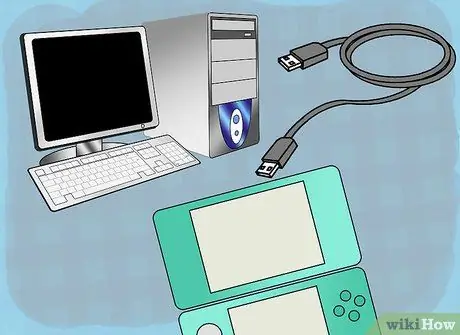
Шаг 3. Подключите один конец USB-кабеля к компьютеру, а другой конец - к верхней части игрового картриджа Action Replay
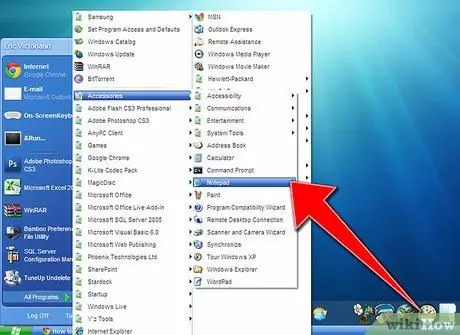
Шаг 4. Найдите искомый код и откройте на компьютере программу «Блокнот»
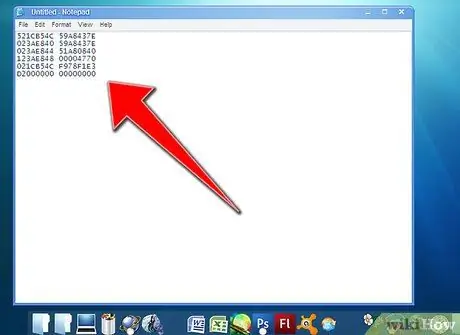
Шаг 5. Скопируйте и вставьте код в программу «Блокнот»
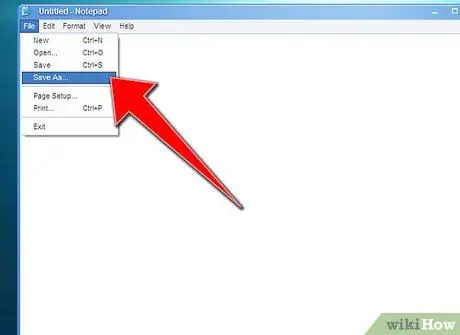
Шаг 6. Щелкните Файл, затем выберите Сохранить как
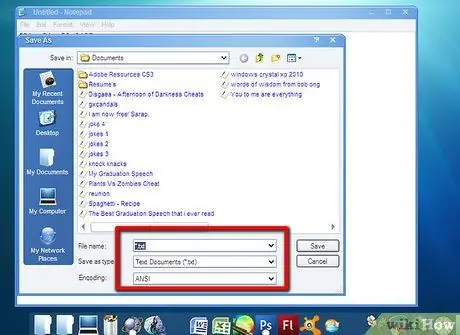
Шаг 7. Выберите имя файла, под которым вы хотите сохранить этот код
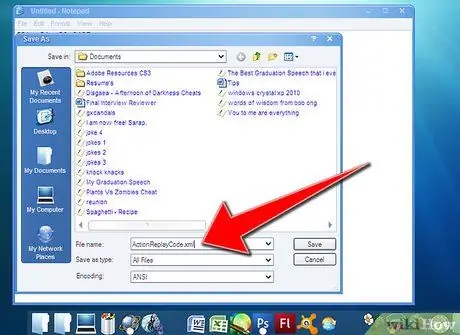
Шаг 8. Посмотрите на нижнюю часть «Сохранить как»
… экран Должно быть три строки: Имя файла, Тип сохранения и Кодировка. Единственное, что вы собираетесь изменить, это Имя файла.
Выберите имя, под которым вы хотите сохранить свой код. но, не сохраняйте это как .текст.
Например, вы назвали свой код Джош; не сохраняйте его как Josh.txt, вместо этого вы захотите изменить его на Josh. xml. Что бы вы ни выбрали в качестве кодового имени файла, обязательно замените .текст с участием .xml в конце.
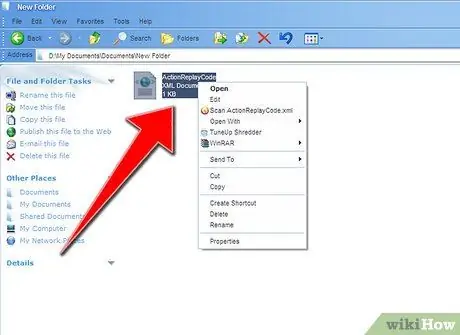
Шаг 9. После того, как вы сохранили его в правильном формате, ваш Action Replay включен и ваш DS подключен к вашему компьютеру с открытым Action Replay Code Manager, теперь вы можете добавить свой код в свой Action Replay
Откройте файл, в котором вы сохранили код, и щелкните его правой кнопкой мыши.
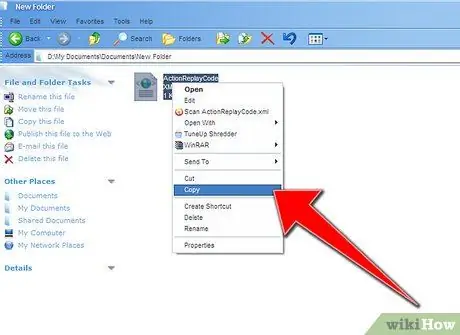
Шаг 10. Выберите «Копировать» и перейдите в диспетчер кодов воспроизведения действий. На левом экране должен быть огромный столбец со всеми кодами, с которыми был предварительно загружен ваш повтор действий. Щелкните этот столбец правой кнопкой мыши и выберите Вставить. Если вставить этот код сюда, вся ваша библиотека предварительно загруженных игр будет удалена из вашей системы Action Replay, не волнуйтесь!
Вы можете легко вернуть предварительно загруженные игры обратно в свою систему, как только вы закончите работу с этим кодом, выйдя в Интернет с помощью Менеджера кода и повторно подписавшись с ним.

Шаг 11. После того, как ваш код будет добавлен в вашу систему, вы можете отсоединить USB-кабель от картриджа Action Replay, но пока не выключайте его
Щелкните логотип маленького домика на экране Nintendo DS, чтобы вернуться на главный экран.
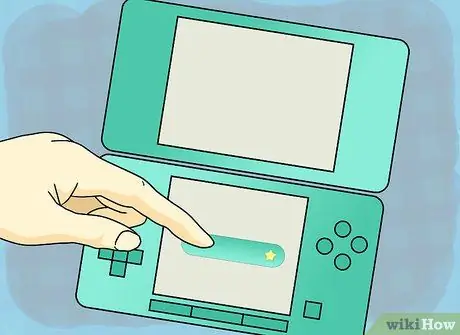
Шаг 12. Теперь нажмите зеленую кнопку с маленькой звездочкой на ней и прокрутите вниз, чтобы выбрать свой код
Снова нажмите кнопку с зеленой звездочкой и прокрутите вниз до своего кода. Еще раз нажмите кнопку с зеленой звездочкой, чтобы отметить код, а затем, не выключая систему Nintendo DS, выньте картридж Action Replay и вставьте игровой картридж. После того, как он вставлен, должна появиться новая кнопка с надписью «Пуск», нажмите на нее, чтобы запустить игру!
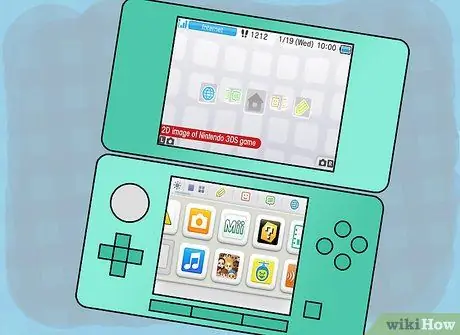
Шаг 13. Ваш код должен быть там
Не включайте слишком много читов, потому что это может привести к зависанию игры!
Видео - с помощью этой службы некоторая информация может быть передана YouTube
подсказки
Это также работает с Nintendo DS Lite или DSi
Предупреждения
- Не используйте одновременно более одного кода! Это может привести к зависанию игры. Если вы решите это сделать, сохраните игру, прежде чем использовать коды!
- Используйте коды Action Replay и других игровых программ на свой страх и риск.